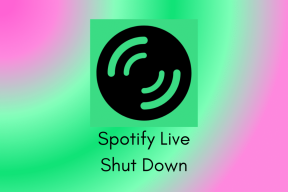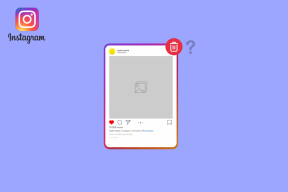5 лучших способов отправить несколько фотографий с телефонов Samsung Galaxy
Разное / / October 27, 2023
Телефоны Samsung Galaxy оснащены одной из лучших камер, позволяющих запечатлеть прекрасные воспоминания. А благодаря нескольким встроенным решениям и сторонним приложениям делиться несколькими фотографиями одновременно стало еще проще. Вот основные способы отправки нескольких фотографий с телефона Samsung.

Вам не нужно использовать громоздкие облачные решения, такие как OneDrive или Google Drive, для отправки большого количества медиафайлов. Вы можете обмениваться медиафайлами через Quick Share или Nearby Share, используя RCS (Rich Communication Services) в приложении «Сообщения» по умолчанию.или используйте сторонние приложения для обмена сообщениями, такие как WhatsApp и Telegram.
1. Используйте быстрый обмен
Функция Quick Share от Samsung основана на AirDrop на устройствах Apple. Как следует из названия, это быстрый способ обмена медиафайлами между соседними устройствами Samsung. Он работает на находящихся поблизости телефонах, планшетах и ноутбуках Samsung. Давайте проверим это в действии.
Шаг 1: Откройте приложение «Галерея» на своем телефоне Samsung.
Шаг 2: Нажмите «Поделиться» внизу.

Шаг 3: Выберите «Быстрая публикация». Он сканирует близлежащие устройства Samsung.


Нажмите на телефон Samsung и дайте принимающему устройству разрешение начать процесс передачи. Вы можете проверить наш специальный пост, чтобы используйте Quick Share на телефонах Samsung Galaxy.
2. Проверить «Поделиться поблизости»
Если у вашего друга или члена семьи есть телефон Android другой марки, воспользуйтесь решением Google Nearby Share. Он работает на всех телефонах, планшетах и Chromebook Android. Вот что вам нужно сделать.
Шаг 1: Запустите приложение «Галерея» и выберите фотографии, которые хотите отправить.
Шаг 2: Коснитесь значка «Поделиться» и выберите «Поделиться поблизости».


Шаг 3: На странице общего доступа отображаются ближайшие устройства Android. Нажмите на телефон Android.
Шаг 4: Примите разрешение на принимающем устройстве.
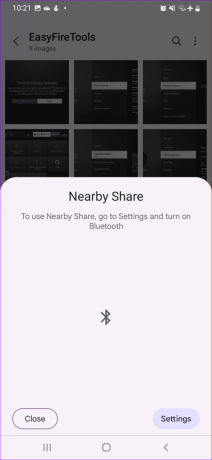
Ознакомьтесь с нашим специальным руководством по Обмен с окружением не работает должным образом.
3. Используйте приложение «Сообщения по умолчанию»
Оба описанных выше трюка работают только с соседними устройствами. Если принимающего устройства нет поблизости, используйте приложение «Сообщения» по умолчанию на телефоне Samsung. Он поддерживает RCS Google, позволяющий начинать общение с друзьями и семьей.
Шаг 1: Запустите приложение «Сообщения» на телефоне Samsung.
Шаг 2: Коснитесь трехточечного меню и откройте «Настройки».

Шаг 3: Выберите «Настройки чата» и включите функции чата. Он включает RCS на вашем телефоне Samsung. Разверните Качество общего изображения и коснитесь «Оригинальное» или «Высокое».


Шаг 4: Вернитесь на главный экран и нажмите кнопку «Написать». Откройте разговор.
Шаг 5: Коснитесь значка изображения рядом с окном сообщения и выберите фотографии, которыми хотите поделиться. Нажмите «Отправить».
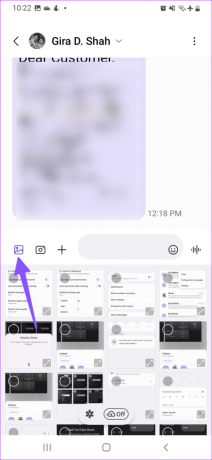

Если вы не предпочитаете приложение «Сообщения» от Samsung, воспользуйтесь решением Google для включения RCS на своем телефоне Android.
4. Используйте WhatsApp для отправки нескольких фотографий
Если вы хотите отправить несколько фотографий с телефона Samsung на iPhone, ни один из вышеперечисленных приемов здесь не подойдет. Вам придется воспользоваться помощью сторонних приложений для обмена сообщениями, таких как WhatsApp и Telegram.
Шаг 1: Запустите WhatsApp на своем телефоне Samsung и перейдите к соответствующему разговору.
Шаг 2: Коснитесь значка булавки в окне сообщения и выберите «Галерея».
Шаг 3: Выберите фотографии и нажмите галочку внизу.


Шаг 4: Нажмите HD вверху и выберите качество HD. Нажмите «Отправить».


Приятно видеть, что WhatsApp предлагает возможность отправлять изображения в высоком качестве. Вам не нужно отправлять изображения в виде файлов.
5. Попробуйте Телеграм
Telegram — второе по популярности приложение для обмена мгновенными сообщениями после WhatsApp. Если ваши друзья пользуются Telegram, выполните следующие действия, чтобы отправить несколько фотографий с телефона Samsung Galaxy.
Шаг 1: Запустите Telegram на своем телефоне и откройте ветку чата.
Шаг 2: Коснитесь значка булавки и выберите изображения.


Шаг 3: Коснитесь меню из трех вертикальных точек вверху и выберите «Отправить как файлы».


Telegram делится вашими фотографиями в виде файлов и не ставит под угрозу качество. Если Telegram не отправляет сообщения, фотографии и видео, ознакомьтесь с нашим руководством по устранению неполадок, чтобы устранить проблему. Используя описанный выше трюк, вы также можете делиться большими видеороликами оригинального качества.
Как видно из списка выше, существует несколько способов отправить несколько фотографий с телефона Samsung. Вы можете выбрать любой метод для выполнения задания. Если вы хотите поделиться несколькими видео 4K, мы рекомендуем выбрать облачное хранилище для безошибочного обмена. Какой метод вы предпочитаете? Поделитесь этим в комментариях ниже.
Последнее обновление: 26 октября 2023 г.
Статья выше может содержать партнерские ссылки, которые помогают поддерживать Guiding Tech. Однако это не влияет на нашу редакционную честность. Содержание остается беспристрастным и аутентичным.

Написано
Парт Шах — постоянно обновляющийся писатель-фрилансер, который публикует инструкции, руководства по приложениям, сравнения, списки и руководства по устранению неполадок на платформах Android, iOS, Windows, Mac и Smart TV. Он имеет более чем пятилетний опыт работы и написал более 1500 статей о GuidingTech и Android Police. В свободное время вы увидите, как он смотрит шоу Netflix, читает книги и путешествует.